Рутерът не разпространява интернет чрез Wi-Fi. Какво да правя?

- 4942
- 1085
- Sheldon Heller
Рутерът не разпространява интернет чрез Wi-Fi. Какво да правя?
Проблемът е, когато маршрутизаторът не иска да разпространява интернет в безжична Wi-Fi мрежа, най-често се случва в процеса на настройка на рутер. Когато сте донесли рутера у дома, изглежда, че вече сте го настроили, но след това има проблем с Wi-Fi дистрибуция. Тогава Wi-Fi мрежата изобщо не се появява, тогава мрежата е, но Интернет не работи и редица други подобни проблеми. Ако вече сте изправени пред такъв проблем и вашият рутер също не иска да разпространява интернет, сега ще се справим с това.
Когато пишат, че рутерът не разпространява интернет, не е много ясно какъв е конкретният проблем. И. Вие се свързвате с мрежата и сайтовете не се отварят. На компютър това най -вероятно е грешка „без достъп до интернет“. По правило този проблем се решава чрез проверка на Wi-Fi настройки на самия рутер и проверка на параметрите на интернет връзка. Между другото, често срещах въпроси: „Какво да правя, рутерът не се свързва с интернет?". Това е, тъй като разбирам проблема с свързването на рутера с доставчика, поради което всъщност няма интернет разпространение и състоянието „без достъп до Интернет“.
Вече ви обърках :) Сега ще ви кажа подробно и ще покажа кои настройки да проверя рутер в такива случаи. Помислете с вас рутерите на най-популярните производители: TP-Link (подробна статия за решаване на проблема с Wi-Fi на TP-Link), D-Link, Asus, Zyxel, Tenda и Linksys. Ако не сте успели да настроите рутер самостоятелно или сте го настроили и той отказва да разпространява интернет, тогава не е нужно да бързате да се обаждате на специалист. Повярвайте ми, можете да го разберете сами. И ви съветвам да конфигурирате рутера според инструкциите, които можете да намерите на нашия уебсайт. Или пишете в коментарите, кажете ви статия за вашия модел, ако имаме такава.
Защо рутер не дава Wi-Fi сигнал? Няма безжична мрежа
Нека първо разгледаме случая, когато сте включили рутера си и Wi-Fi мрежата не се появи, тя просто не го прави. Този проблем не е често, но се случва. Ако имате Wi-Fi и интернет не работи, тогава страницата е листа, това е втората част на тази статия.
Какво трябва да проверите преди всичко:
- За да започнете, просто рестартирайте рутера (изключете и включете захранването) и вашето устройство, което се свързва.
- Има специален бутон на толкова много рутери, за да изключите Wi-Fi. Това е полезно нещо, но ако случайно го натиснете, вашият рутер няма да разпространява Wi-Fi мрежа. Проверете върху тялото на вашето устройство. Бутонът често се подписва като "wi-fi" или има само икона на мрежата. Изглежда нещо подобно:

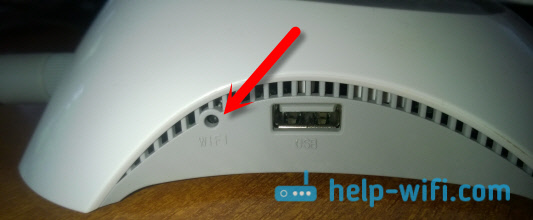 Не забравяйте да проверите тези бутони дали са.
Не забравяйте да проверите тези бутони дали са. - Опитайте се да се свържете с вашия Wi-Fi от друго устройство. Може би проблемът в самото устройство.Например, iPhone и iPad много често не виждат Wi-Fi, поради проблеми с настройката на мрежовия канал.
- Ако имате много безжични мрежи у дома, опитайте се да намерите безплатен канал и да го промените в настройките на рутера. Помага много често.
- Като опция можете да изхвърлите настройките на рутера и да го коригирате отново.
Можете също да проверите дали излъчването на Wi-Fi мрежа е изключено в настройките на самия рутер. За да направите това, трябва да отидете до настройките на рутера и да отидете в раздела, където са зададени параметрите на безжичната мрежа. Например, на маршрутизаторите tp-link:
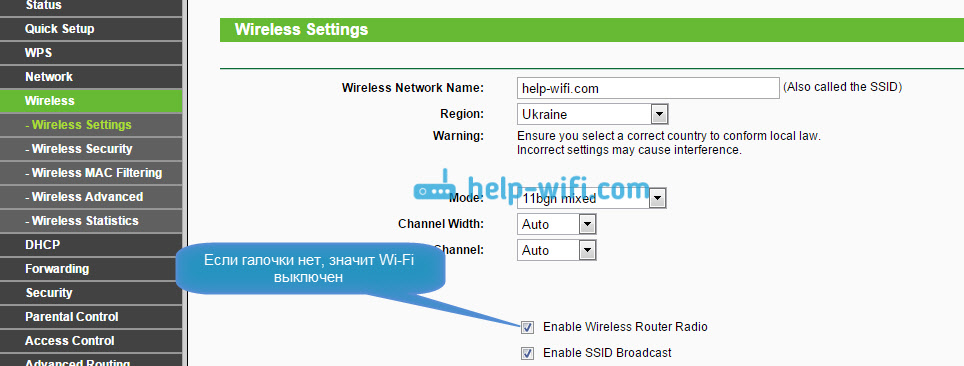
Така че на почти всички рутери. Ако имате например Asus или D-Link не раздава Wi-Fi, потърсете страница с Wi-Fi настройки в настройките и проверете дали безжичният модул е изключен. Няма да пиша подробно за всеки производител, тъй като рядко се случва, че Wi-Fi е деактивиран в настройките. Самият той просто не може да се изключи.
Ако рутерът не раздава интернет: Wi-Fi е, но интернет не работи
Това е много популярен проблем, чрез решението, за което вече съм подготвил подробна статия: без достъп до Интернет в Windows 7 при свързване чрез Wi-Fi мрежа. В повечето случаи има две причини: кабелът от доставчика е неправилно свързан или интернет настройките на рутера са неправилно зададени. Той просто не може да се свърже с доставчика и да получи интернет връзка. И ако рутерът не може да се свърже с интернет, тогава той не може да го разпространява. Всичко е логично 🙂
Wi-Fi мрежа разбира се ще работи и можете да се свържете с нея, но интернет няма да работи. Компютърът ще има състоянието "без достъп до интернет" или "ограничен" (на Windows 8 и Windows 10). А на мобилни устройства сайтовете просто няма да се отварят, работни програми и т.н. Д.
Какво да правя?
На първо място, проверете дали кабелът от интернет доставчика е свързан правилно с вашия рутер. Той трябва да бъде свързан към WAN конектора:

Освен това, имате нужда Разберете типа връзка (Вижте тази статия), която вашият доставчик го използва, посочва в настройките на рутера и го задайте Правилни параметри за интернет връзка. Това става в настройките на вашия рутер. Сега ще покажа по -подробно за конкретни устройства.
Ако Интернет не работи чрез TP-Link, D-Link, Asus, Zyxel, Linksys, Tenda
На Tp-link Параметрите на доставчика са зададени в раздела Мрежа - Уан. Можете да отидете на настройките съгласно тези инструкции. В поле Тип връзка с WAN Изберете желания тип връзка и задайте необходимите параметри (те зависят от избраната връзка), които доставчикът предоставя.
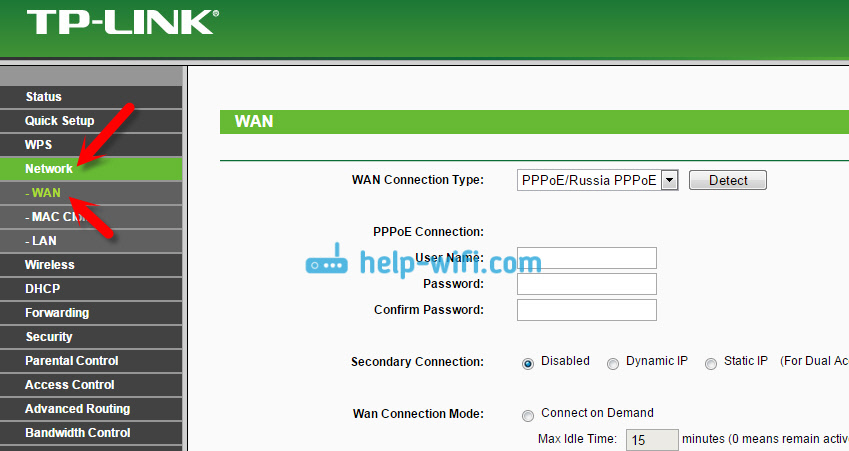
По -нататък с нас D-линк. Там параметрите на интернет връзката са зададени в раздела Нета - Уан. Кликнете върху бутона Добавяне, И следвайте инструкциите. Инструкции за входа на настройките на D-Link.
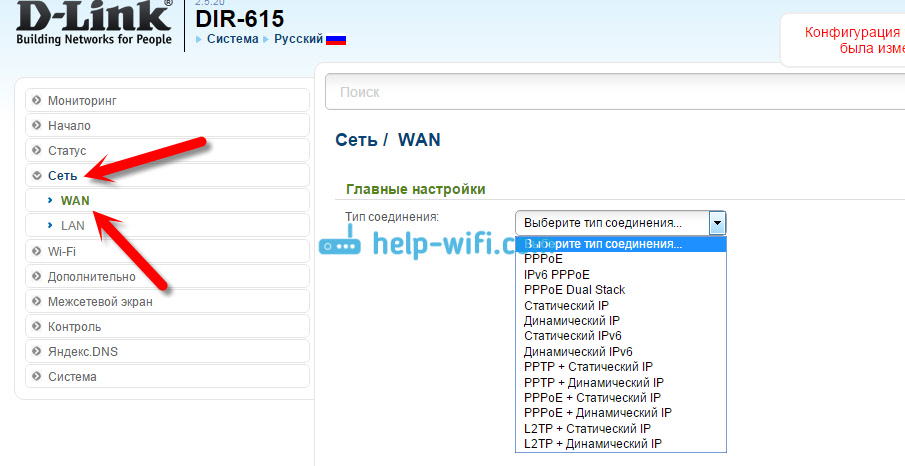
На устройства Асус Всичко е приблизително същото. Отиваме в настройките и отиваме в раздела интернет. На тази страница зададохме параметрите на връзката с доставчика.
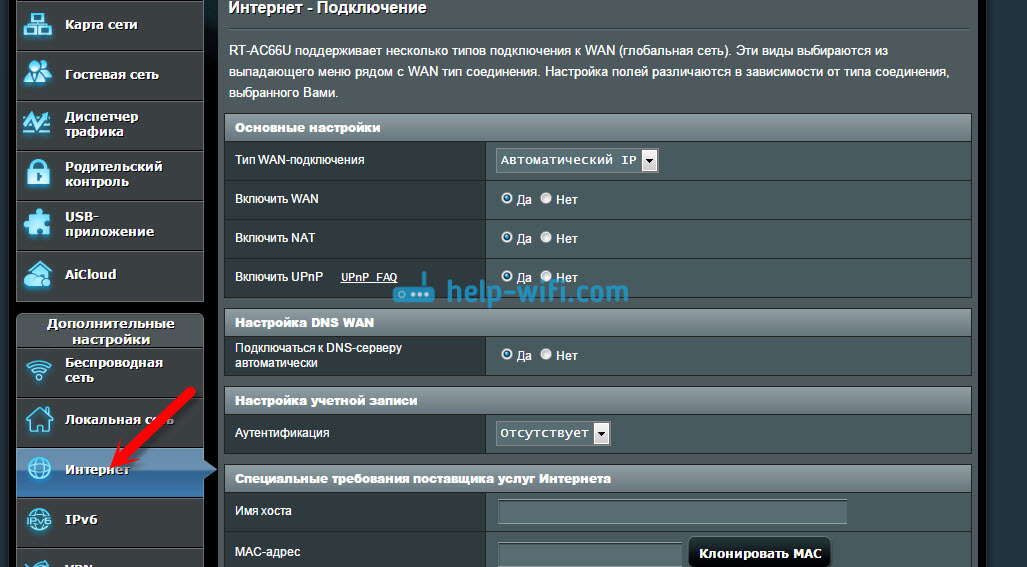
Ако имате Zyxel Не дава интернет, след това правим това: влизаме в настройките (подробни инструкции), отиваме в раздела интернет, Изберете желаната връзка и я добавете.
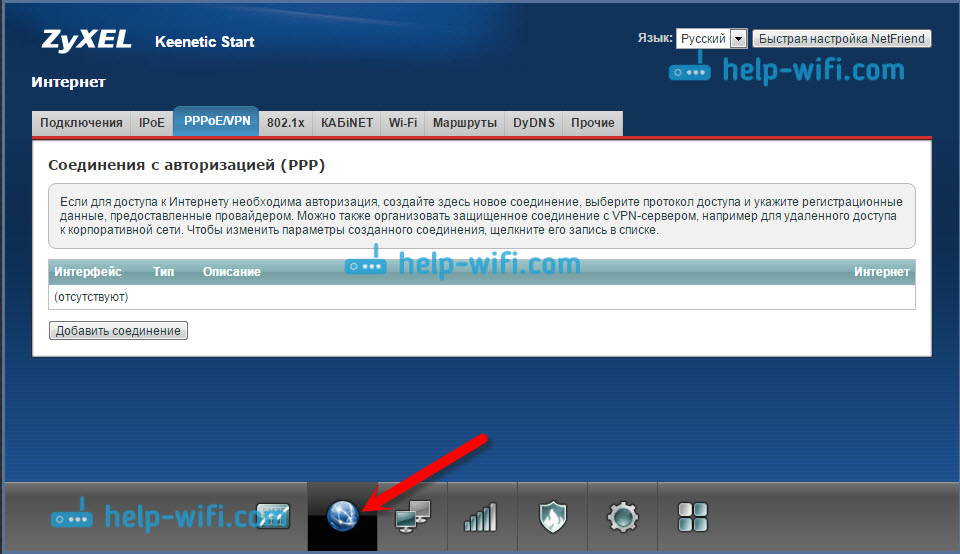
На Linksys Трябва да отидете в раздела Настройки - основни настройки. И там, за да зададете необходимите параметри там. Ако не знаете как да отидете в настройките на рутера Linksys, тогава вижте тази статия.
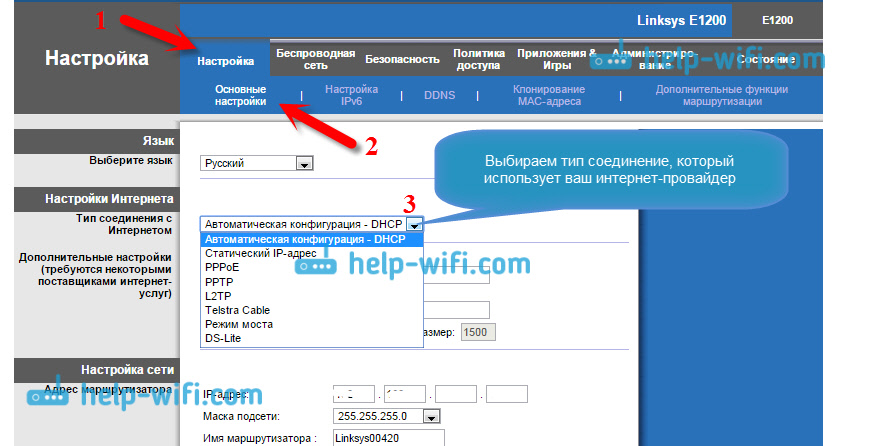
Ако имате Тенда, След това отидете на контролния панел, щракнете върху отгоре към елемента Разширени настройки. Интернет настройките могат да бъдат зададени в раздела WAN настройки.
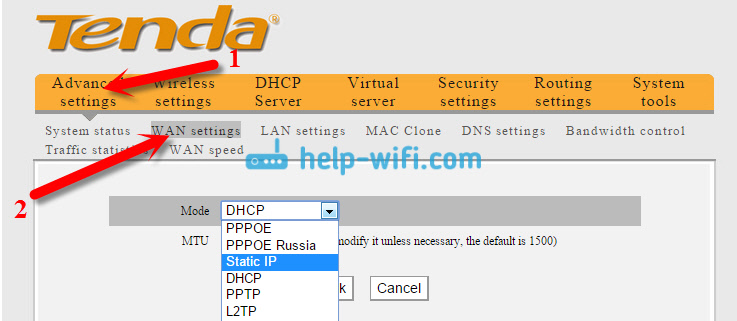
Показах къде в настройките на различни рутери можете да зададете параметри за свързване към интернет. Какви параметри ще зададете, това вече зависи от това какъв вид доставчик имате. Но е много важно да се посочат правилните настройки, в противен случай рутерът няма да разпространява интернет. Ако посочите всичко правилно, но интернет не работи точно, тогава е възможно вашият доставчик да осъществи обвързващ на MAC адреса. Ако е така, тогава го помолете да предпише MAC адреса на рутера (той е посочен на стикера от дъното на рутера). Можете да направите това по телефона.
Ако сте опитали всичко и нищо не помогна, тогава пишете в коментарите, опишете подробно проблема, ще разберем. Основното е да се определи какъв е вашият проблем: рутерът не дава мрежата или има мрежа, но не дава интернет.
- « Как да разберете паролата си от Wi-Fi или какво да направите, ако сте забравили паролата?
- Парола Нулиране и настройки на Wi-Fi Router Tenda »

